win10专业版任务栏挂起的完整解决方案
win10专业版任务栏挂起的完整解决方案
相信很多朋友都遇到过Win10的任务栏假死的问题。出现这种情况的原因有很多,一般是系统和软件冲突造成的。很难检测出故障的根本原因,即使使用常规的方法修复,遇到这种情况应该怎么办呢?下面就和小编一起来看看有没有解决Win10任务栏和窗口假死的办法。
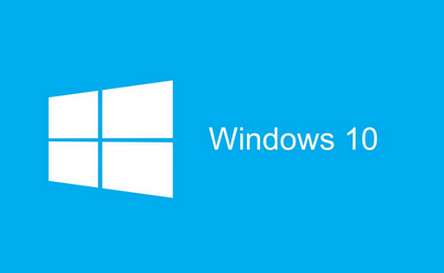
Windows 10 任务栏和窗口假死的解决方法
方法一
1、停止运行非核心程序(包括第三方杀毒和优化软件)。
2、如果情况允许,卸载设备中的第三方杀毒、管家、优化软件。
3、同时按下【Windows logo键+R】,输入【msconfig】,回车。
4、点击【服务】>【隐藏所有微软服务】>【全部禁用】(如果您开启了指纹识别功能,请不要关闭相关服务)。
5. 启动【任务管理器】,点击【启动】选项卡,禁用所有启动项。
6. 重启设备。
方法二
1. 右键单击任务栏上的 Windows 图标,然后选择 [Windows Powershell (Administrator)]。
2、一一输入以下命令:
Dism /在线 /Cleanup-Image /CheckHealth
Dism /在线 /Cleanup-Image /ScanHealth
Dism /在线 /Cleanup-Image /RestoreHealth
证监会 /scannow
3. 重启电脑。
4、如果出现“部分文件无法修复”的报告,重复步骤1-3几次。
- 上一篇

Win10 20h2安装失败?如何解决错误代码0x80073701
Win1020h2安装失败?如何解决错误代码0x80073701Win1020H2是Win10的版本之一,但最近有用户反映在更新Win1020H2版本时,遇到Win1020H2版本的功能更新安装失败,Win1020H2版本的功能更新安装失败的情况“我该怎么办?出现错误...
- 下一篇

功能更新 Windows 10 版本 21H2 安装失败处理方法
功能更新Windows10版本21H2安装失败处理方法Windows10版本21H2是否由于不同的错误或卡住的下载时间而无法安装?这是解决和修复Windows更新问题的完整指南该公司指出,Windows1021H2更新是一个非常小...
